MovieSherlock은 YouTube에서 비디오를 다운로더입니다. 때때로 유용할 수 있습니다. 하지만 더 이상 필요하지 않을 때 Mac에서 MovieSherlock 제거. 더 이상 사용하지 않는 앱 제거 시스템 내의 저장 공간을 크게 확보하고 컴퓨터 성능을 향상시킵니다.
MovieSherlock을 완전히 제거하는 방법을 찾고 있다면 지금이 가장 좋은 위치에 있습니다. 컴퓨터에서 앱을 제거하기 위해 따라야 하는 실제 단계와 도구에 대해 이야기하겠습니다. 또한 최고의 제거 프로그램이 다음에 여기에 제공됩니다. 아래에서 사용할 수 있는 도구와 기술을 확인하십시오.
내용 : 1부. 무비셜록이란?파트 2. Mac에서 MovieSherlock을 완전히 제거하는 빠른 방법파트 3. Mac에서 MovieSherlock을 수동으로 제거하는 방법4 부. 결론
1부. 무비셜록이란?
단 한 번의 클릭으로 Vimeo, YouTube, DailyMotion. 브라우저에서 비디오를 캡처하고 HQ 및 HD 동영상을 MP4 또는 MP3로 저장합니다. MovieSherlock에서 빠르고 쉽게 그리고 품질 손실 없이 비디오를 다운로드할 수 있습니다! Mac에 비디오를 다운로드하는 가장 좋은 방법은 MovieSherlock입니다.
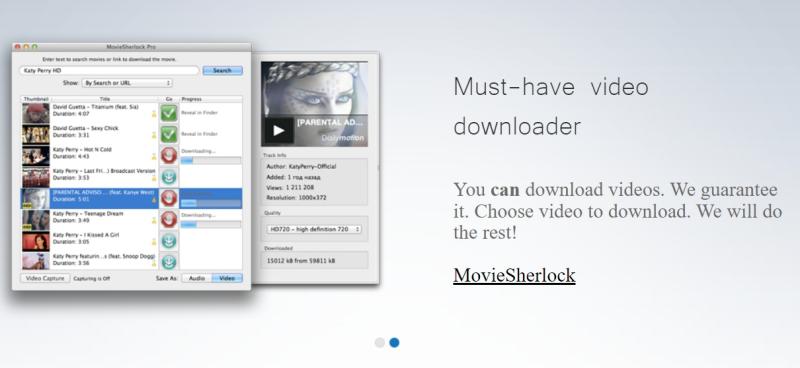
다음은 Mac에서 Moviesherlock을 제거하기로 결정하기 전에 알아야 할 몇 가지 Moviesherlock 기능입니다.
- 파일을 MP3 또는 MP4로 저장합니다. 본질적으로 다운로드한 비디오는 자동으로 변환됩니다.
- DailyMotion, YouTube 및 Vimeo를 포함한 수많은 웹 사이트가 실제로 지원됩니다.
- 실시간보다 15배 빠른 속도!
- iTunes에 추가할 수 있는 도구를 사용하여 다운로드한 비디오 및 음악 파일을 iOS 장치에 복사할 수 있습니다.
- YouTube 및 DailyMotion에서 자막 비디오를 다운로드할 수도 있습니다.
- 다운로드한 음악 파일과 비디오 파일은 웹 사이트에 있는 원래 이름을 그대로 유지합니다.
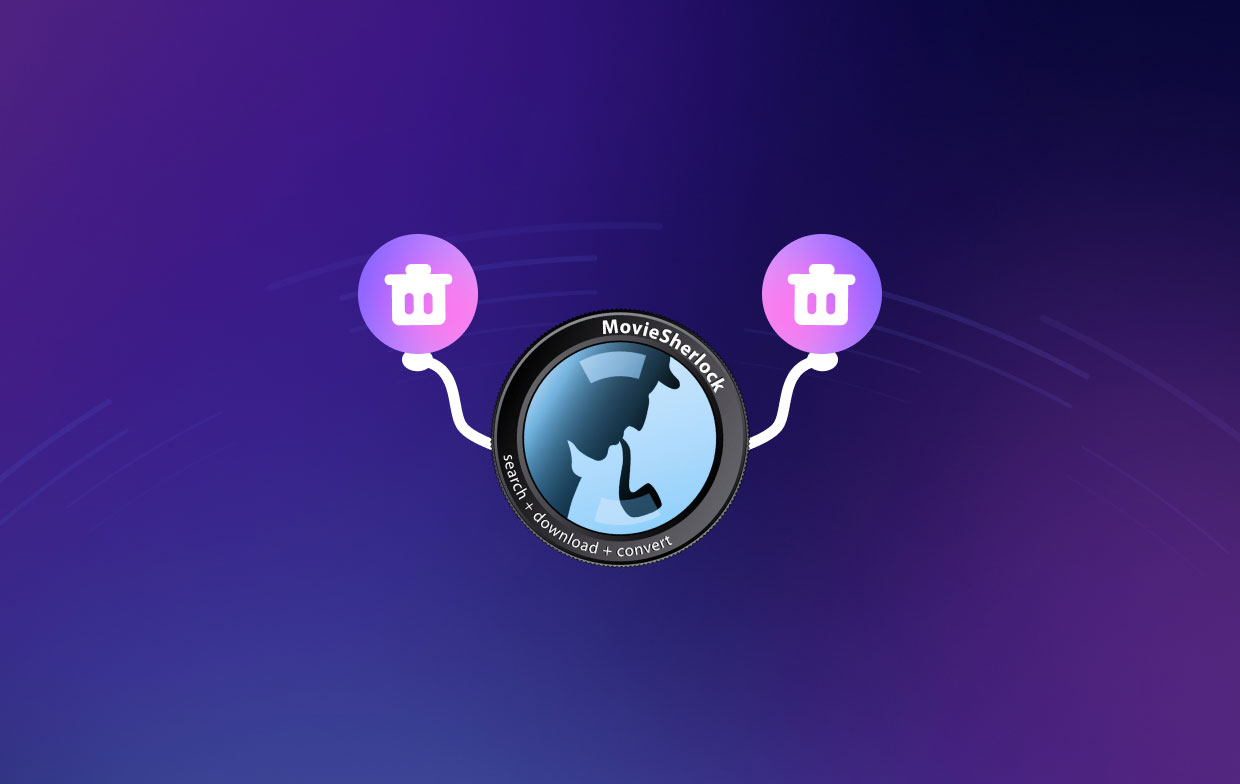
파트 2. Mac에서 MovieSherlock을 완전히 제거하는 빠른 방법
컴퓨터에서 앱을 제거하면 간단해집니다. iMyMac PowerMyMac 프로그램. Mac을 최적화하는 데 사용되는 다양한 유용한 프로그램을 제공합니다. 프로그램 중 하나인 App Uninstaller는 Mac에서 원치 않는 소프트웨어를 완전히 제거할 수 있습니다. 느린 파일이나 유해한 응용 프로그램이 없는지 확인합니다.
시스템을 복잡하게 만드는 불필요한 파일을 찾아서 제거하여 PowerMyMac을 사용하여 컴퓨터를 구성할 수 있습니다. 응용 프로그램을 제거하고 중복 파일을 삭제할 수 있으며 확장자를 수정할 수 있습니다. 예를 들어 PowerMyMac은 사용자를 도울 수 있습니다. Mac에서 Sophos 제거.
PowerMyMac은 사용자가 Mac에 추가 스토리지를 제공하기 위해 쓸모없는 파일과 앱을 제거하는 데 도움을 주는 청소 중심 유틸리티입니다. 쓸모없는 파일 제거, 중복 또는 유사 파일 검색, 중복 또는 유사 파일 발견, 원치 않는 앱 및 그 잔여물 제거 등을 통해 상당한 양의 디스크 공간을 확보할 수 있습니다.
어쩌면 당신은 더 나은 발견 Movieherlock의 대안그런 다음 Mac에서 Moviesherlock을 제거하기로 결정합니다. PowerMyMac이 나머지 작업을 도와드립니다. 다음은 바람직하지 않은 응용 프로그램을 제거하는 단계입니다.
- 선택 앱 제거 프로그램 창의 왼쪽 메뉴에서.
- Mac 노트북 또는 데스크탑에 설치된 모든 소프트웨어 및 유틸리티를 검색하려면 주사
- 그런 다음 제공되는 앱 목록에서 원하지 않는 앱을 선택합니다.
- 남은 파일이 없는지 확인하고 Mac에서 소프트웨어를 완전히 삭제하려면 CLEAN.

파트 3. Mac에서 MovieSherlock을 수동으로 제거하는 방법
macOS 컴퓨터에서 앱을 수동으로 제거하는 실제 단계는 다음과 같습니다.
- 계속하려면 먼저 MovieSherlock 프로그램이 실행 및 작동되지 않도록 해야 합니다. 응용 프로그램이 실행 중이거나 열려 있으면 화면 오른쪽 상단에 알림이 나타납니다. 앱 아이콘에서 오른쪽 클릭 메뉴를 사용하여 선택합니다. 종료.
- Mac을 엽니다. 활동 모니터 거기로 이동하여. 그 후에 응용 프로그램과 관련된 모든 백그라운드 작업 또는 활동이 종료되었는지 확인하십시오. 그렇게 하려면 Applications 폴더로 이동하여 그 안에 있는 Utility 폴더를 선택하십시오. 다음으로 활동 모니터를 선택합니다.
- 이제 Mac에서 활동 모니터를 보고 있습니다. CPU를 선택해야 합니다. 그런 다음 MovieSherlock 애플리케이션을 선택합니다. 항목을 삭제하려면 모서리에 있는 X를 클릭합니다. 종료 또는 종료를 선택하고 강제 종료 그 이후에 필요하다면. 이 절차를 통해 모든 프로그램 관련 프로세스가 중지됩니다.
- 문제가 되는 소프트웨어의 Mac 버전을 제거할 시간입니다. 응용 프로그램 폴더에 액세스하려면 Finder를 클릭합니다. 그런 다음 소프트웨어 또는 응용 프로그램 아이콘을 마우스 오른쪽 버튼으로 클릭합니다. 선택은 "휴지통으로 이동." 시간이 거의 걸리지 않고 달성하기가 매우 쉽습니다.
- 또한 다른 Downie 관련 파일을 수동으로 제거해야 합니다. Finder의 이동 메뉴에서 "폴더로 이동"을 선택합니다. 다음으로 "도서관"를 검색창에 입력하고 이동 버튼을 누릅니다.
- 프로그램에 연결된 파일을 찾아 제거하려면 아래 지정된 하위 폴더로 이동하십시오.
/Preferences//Logs//Cookies//Containers//Caches//Application Support//Application Scripts/
- Mac에서 휴지통을 비우려면 Dock의 휴지통 폴더로 이동하십시오. 다시 시작 완료할 Mac 컴퓨터. 이제 Mac에서 Moviesherlock을 제거하는 프로세스를 완료했습니다.
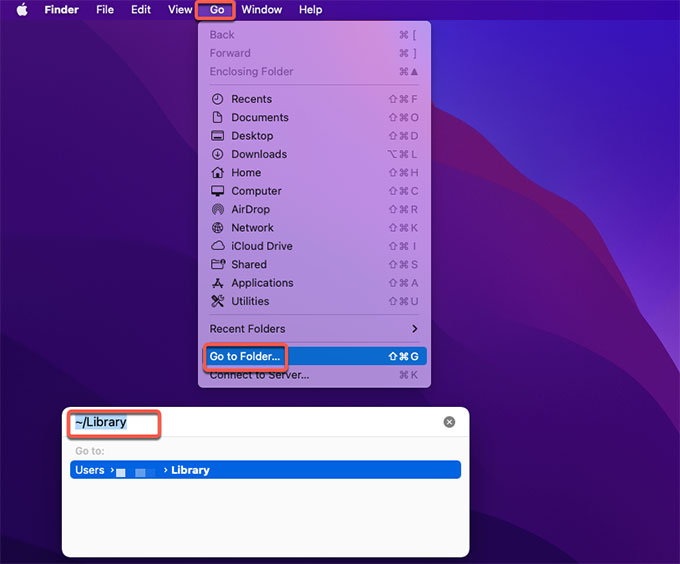
보시다시피 Mac에서 MovieSherlock을 제거하는 것은 다소 어렵습니다. 그 이유는 시스템 기능에 필수적인 주요 시스템 파일을 파괴할 수 있기 때문입니다. PowerMyMac을 사용하여 소프트웨어를 제거하고 남아 있는 파일이 없는지 확인하는 것이 좋습니다. 또한 PowerMyMac은 컴퓨터의 중요한 시스템 파일을 변경하지 않습니다.
4 부. 결론
이 기사에서 다루었습니다. Mac 장치에서 MovieSherlock을 제거하는 가장 좋은 방법, 컴퓨터에서 앱의 기본 폴더 제거를 포함합니다.
macOS 컴퓨터에서 앞서 언급한 응용 프로그램을 제거하는 가장 좋은 방법은 PowerMyMac을 사용하는 것입니다. 선택한 앱을 즐겁게 사용하고 컴퓨터의 여유 공간을 확보하기 위해 Mac에서 프로그램을 완전히 제거할 수 있습니다.



